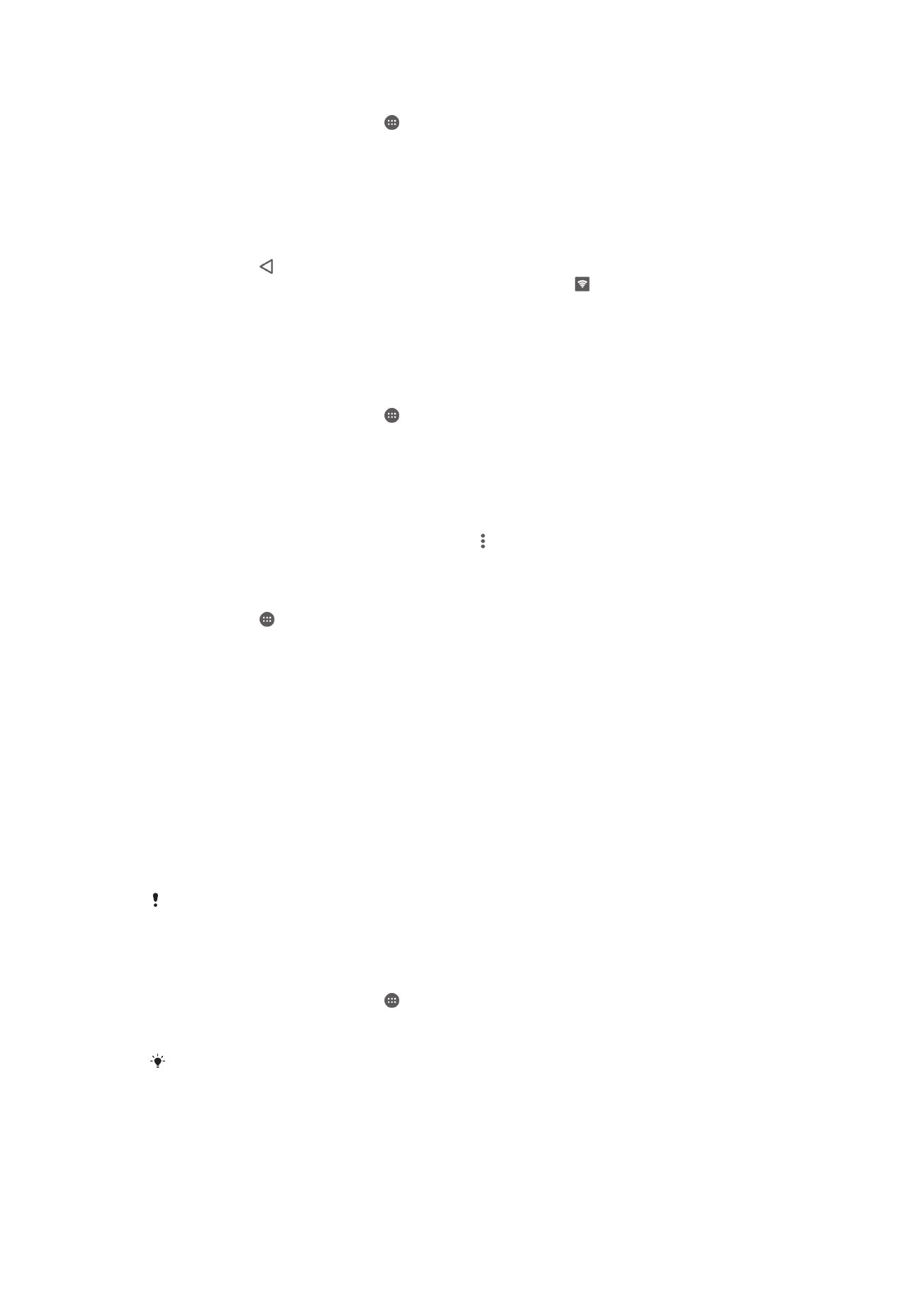
Slik kontrollerer du databruk
Hold rede på og kontroller datamengden som overføres til og fra enheten via mobildata
eller Wi-Fi®-forbindelsen, i en bestemt periode. Datamengden som brukes av de enkelte
appene, kan f.eks. også vises. Ved data som overføres via mobildatatilkoblingen, kan du
angi advarsler om databruk og grenser for å unngå tilleggskostnader.
Hvis du bruker en enhet med flere brukere, er det kun eieren, dvs. den primære brukeren, som
kan justere databrukinnstillingene.Justering av databrukinnstillingene kan være til hjelp for å få
større kontroll over databruk, men er ikke en garanti mot tilleggskostnader.
Slik slår du datatrafikk på eller av
1
På Startskjerm tar du hurtig på .
2
Finn og ta hurtig på
Innstillinger > Databruk.
3
Dra på glideren ved siden av
Mobildatatrafikk for å slå av eller på datatrafikk.
Når datatrafikk er slått av, kan du fremdeles opprette Wi-Fi®-, NFC- og Bluetooth®-
tilkoblinger.
36
Dette er en Internett-versjon av denne publikasjonen. © Skriv ut bare til eget bruk.
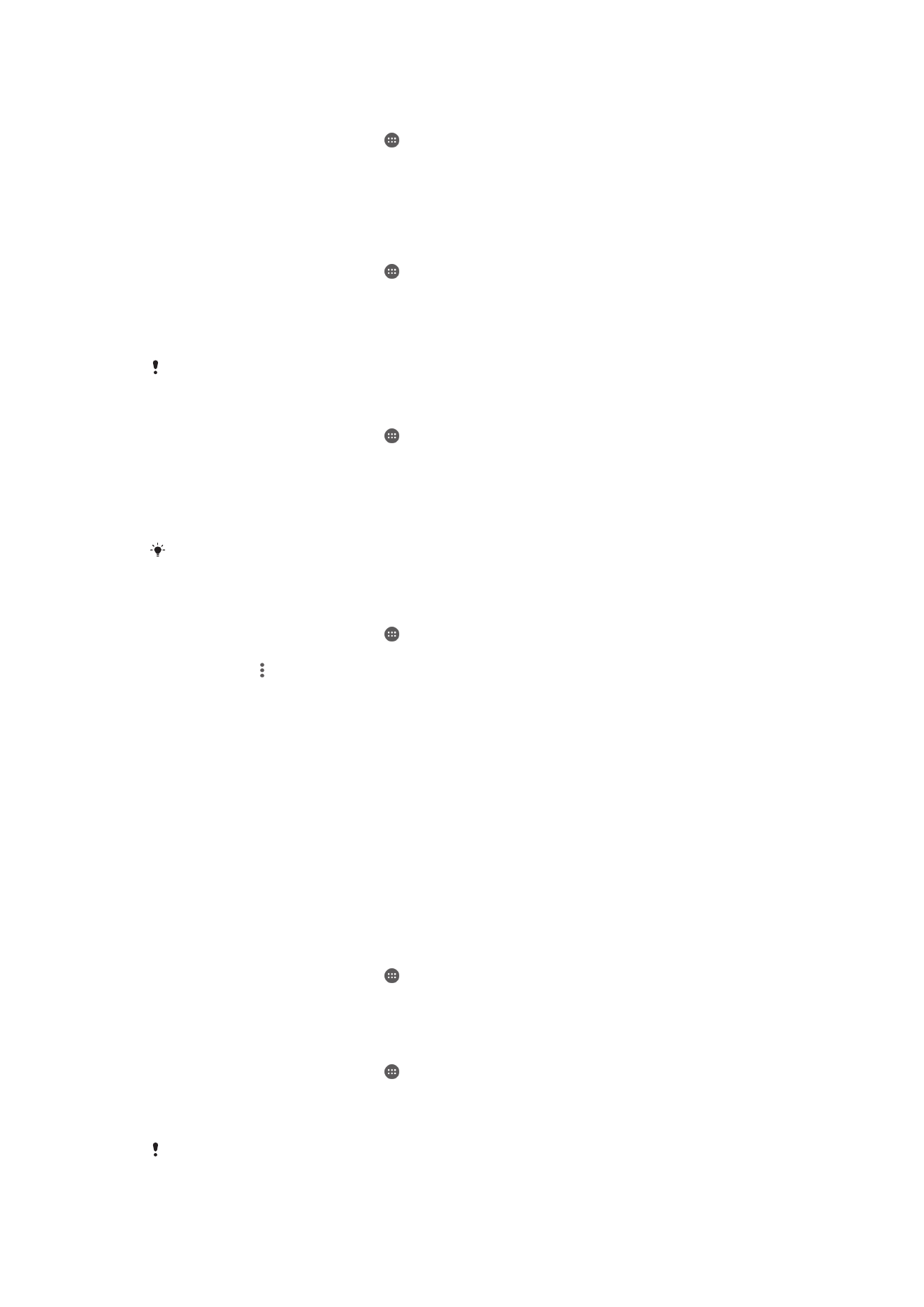
Slik angir du en advarsel om databruk
1
Kontroller at mobildata er slått på.
2
På Startskjerm tar du hurtig på .
3
Finn og ta hurtig på
Innstillinger > Databruk.
4
Dra advarselslinjene til de ønskede verdiene for å angi advarselsnivået. Du mottar
en varsel når datatrafikkmengden nærmer seg det angitte nivået.
Slik angir du en grense for mobildatabruk
1
Kontroller at mobildata er slått på.
2
På Startskjerm tar du hurtig på .
3
Finn og ta hurtig på
Innstillinger > Databruk.
4
Dra glidebryteren ved siden av
Begrens mobildatabruken mot høyre, og ta
deretter hurtig på
OK.
5
Dra linjen til ønsket verdi for å angi grense for mobildatabruk.
Mobildata blir automatisk slått av på enheten når mobildatabruken når den angitte grensen.
Slik kontrollerer du databruk ved de enkelte programmene
1
På Startskjerm tar du hurtig på .
2
Finn og ta hurtig på
Innstillinger > Databruk.
3
Ta hurtig på appen du vil kontrollere, og dra deretter glidebryteren ved siden av
Begrens appens bakgrunnsdata mot høyre og ta hurtig på OK.
4
Ta hurtig på
Innstillinger for app for å få tilgang til mer spesifikke
programinnstillinger (hvis tilgjengelige), og gjør de endringene du ønsker.
Ytelsen til det enkelte programmet kan muligens påvirkes hvis de tilhørende
databruksinnstillingene endres.
Slik kontrollerer du databruken
1
På Startskjerm tar du hurtig på .
2
Finn og ta hurtig på
Innstillinger > Databruk.
3
Ta hurtig på og deretter på
Vis Wi-Fi.
4
Hvis du vil vise informasjon om hvor mye data som er overført via WI-Fi®, tar du
hurtig på
Wi-Fi-kategorien.
5
Hvis du vil vise informasjon om hvor mye data som er overført via mobil
datatilkobling, tar du hurtig på
Mobil-kategorien.